FontCreator-FontCreator字体设计软件专业版下载

FontCreator是一款最受欢迎的字体编辑器软件,这里能为你你带来一个独特的字体创作和设计方式,各种不同类型的字体格式全都可以轻松的去进行选择,你可以去进行创建一个你喜欢的字体类型,尽情的去展现出你的个性字体,和更多的用户们分享,轻松简单快速上手的操作方式,你可以去更好的找到你需要的字体。
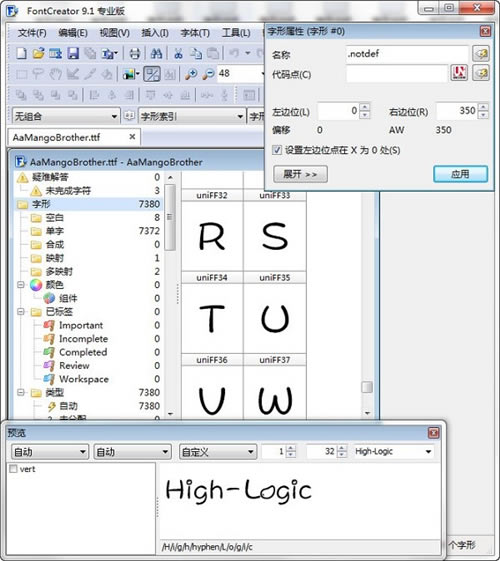
FontCreator软件特色
1.查看和编辑 Turetype 和 OpenType 字体;
2.创建新的符号或字体、修改单个字形的轮廓;
3.添加或编辑合成符号、调整字符距离;
4.编辑修改字体名称和转换单个字符或整个字体等。
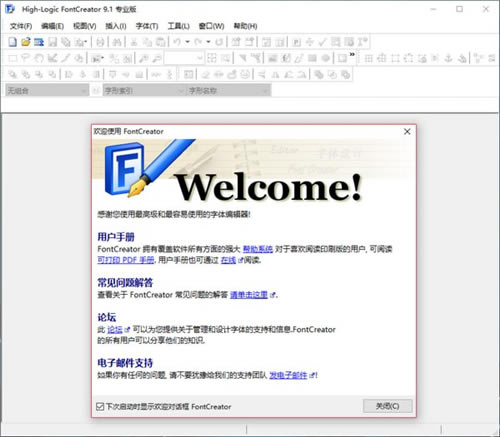
FontCreator功能介绍
创建和编辑TrueType和OpenType字体
重新设计现有的字符
添加缺少的字符
图像转换(如签名,标志或手写)字符概述
编辑和再生的字体名称
修正了字符映射
生成,修改和清理字距对
正确的字体显示不正确
添加或纠正两千复合字形
变换个别字形或整个字体(如做一个大胆的版本)
分割TrueType集合或提取TrueType字体TrueType集合
在安装之前预览字体
在Windows中安装字体
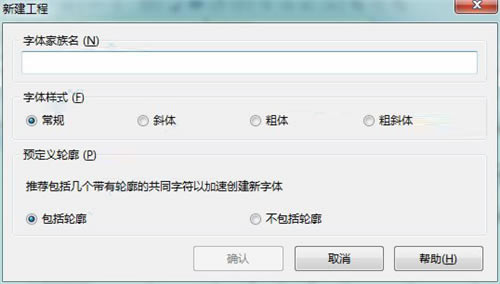
FontCreator使用方式
1、在“文件”菜单上,单击“新建项目”启动新字体项目并创建字体。
重要的是要给我们的手写字体一个个人的名字,否则我们将无法识别(并安装)字体正确。字体名称不作为文件名相同(例如timesbd.ttf有时间新罗马大胆,Times New Roman是字体名称和大胆的字体名称,是字体风格)。
为了给我们的字体命名,我们在Font姓字段输入“我的笔迹”,然后按确定按钮。
现在您将看到字体概览窗口。所有单元格都有一个标题并给你一个视觉指导,大多数单元格都包含一个示例字符,显示为浅灰色轮廓。示例字符不存在于字体中,您必须自己添加字形数据。在本教程中,我们将为字符映射到字符3、A和B添加这些数据。
2、从字形概述窗口中,双击标题为“3”的单元格。现在我们看到了相应的字形编辑窗口。在“插入”菜单选择freedraw轮廓。在该操作中单击鼠标左键和右键擦除绘制。
按下按钮将轮廓转换freedraw图像轮廓。
轮廓应保持在可见区域,这个区域是由winascent和windescent参考线和左、右轴承定义(垂直虚线)。确保雕文在这个区域内,这个区域之外的部分很可能是看不见的。左右轴承可以通过拖动到他们想要的位置来改变。字形应放置在这些行之间,否则字符将互相重叠。
我们关闭字形编辑窗口以返回字形概述窗口。
3、从字形概述窗口中,双击标题为“A”的单元格。现在我们看到了相应的字形编辑窗口。选择插入菜单中的轮廓。在该操作中单击鼠标左键创建一个点到轮廓,单击鼠标右键创建一个点的轮廓(用于创建一个Bézier曲线)。
按下应用按钮(或点击第一点)完成轮廓。为了完成字形,我们创建了两个等高线。
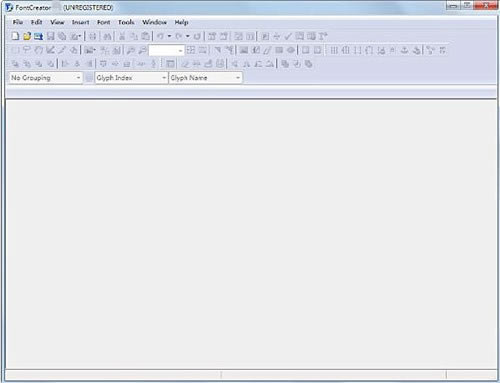
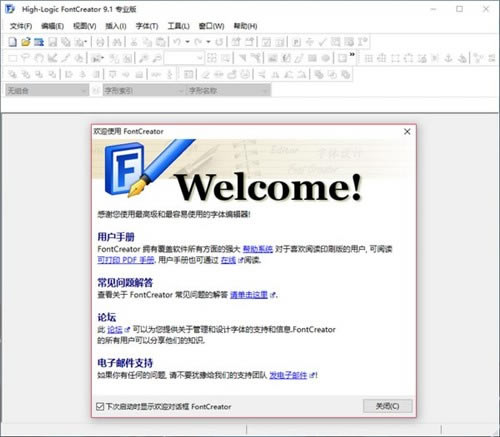
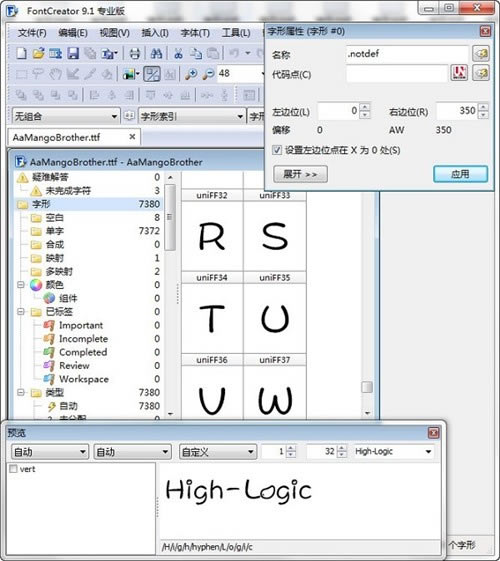
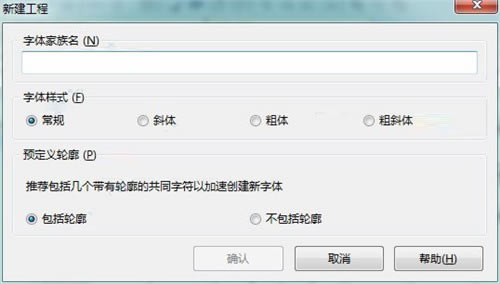
……
FontCreator-FontCreator字体设计软件专业版下载 >>本地高速下载
>>本地下载